Como exportar o modelo IFC do AltoQi Visus Cost Management para o web GLTF, GLB e OBJ
Você provavelmente já ouviu falar dos usos do modelo BIM. Neste artigo vamos trazer algumas orientações de como exportar o modelo IFC do AltoQi Visus e converter o modelo 3D .eIFC para o padrão de uso na web GLTF.
Além do formato GLTF usuário pode exportar o modelo 3D nos formatos OBJ e GLB para usos externos. Com isso, o AltoQi Visus permite a geração de um modelo 3D que pode ser usado junto aos óculos de realidade aumentada, visualizadores 3D, entre outros, de acordo com a figura abaixo.
Para exportar o modelo 3D do AltoQi Visus para outras ferramentas de visualização é necessário seguir os passos:
1 - Expandir o menu principal da ferramenta;
2 - Clicar em Exportar modelo 3D;
3 - Escolher uma das ferramentas para exportação (Formato gLTF 2.0, GLB ou OBJ), Figura abaixo;
4 - Salvar o arquivo em um local de fácil acesso.
1 - Expandir o menu principal da ferramenta;
2 - Clicar em Exportar modelo 3D;
3 - Escolher uma das ferramentas para exportação (Formato gLTF 2.0, GLB ou OBJ), Figura abaixo;
4 - Salvar o arquivo em um local de fácil acesso.
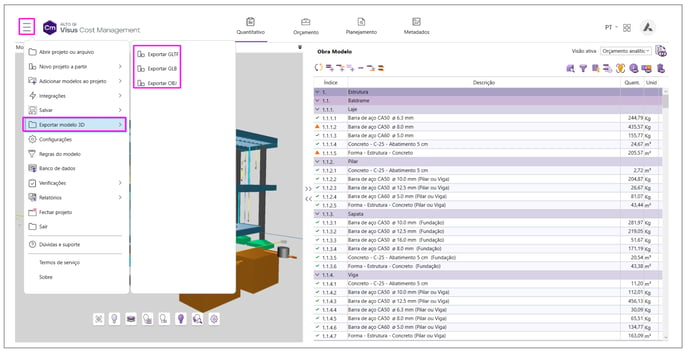
Após esse processo é preciso abrir o arquivo gerado na sua pasta de exportação, e inseri-lo em outra ferramenta de visualização desejada.
![Brand Vertical-PRINCIPAL-1.png]](https://suporte.altoqi.com.br/hs-fs/hubfs/Brand%20Vertical-PRINCIPAL-1.png?width=70&height=63&name=Brand%20Vertical-PRINCIPAL-1.png)